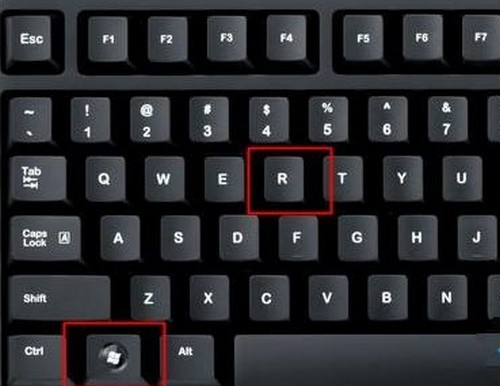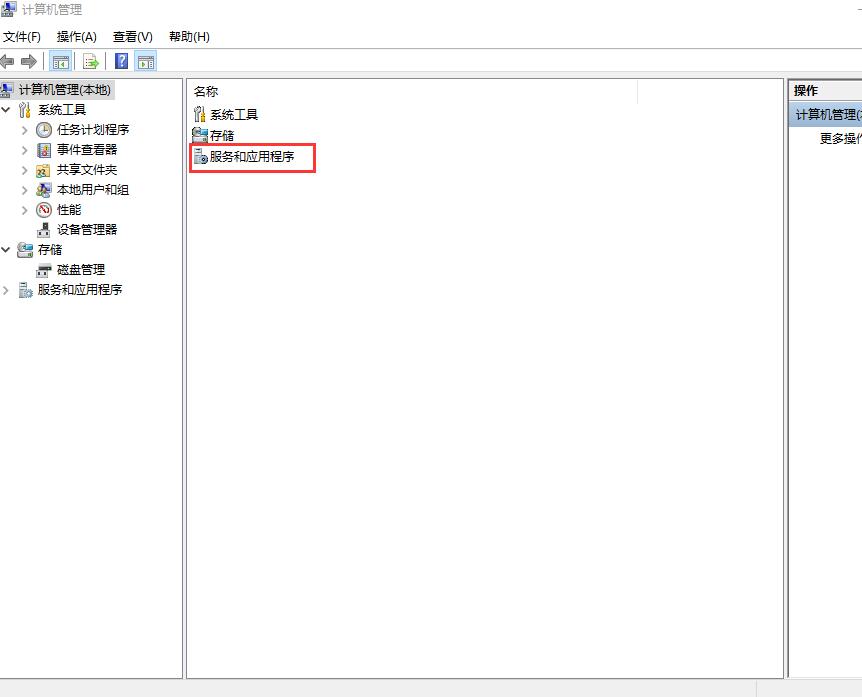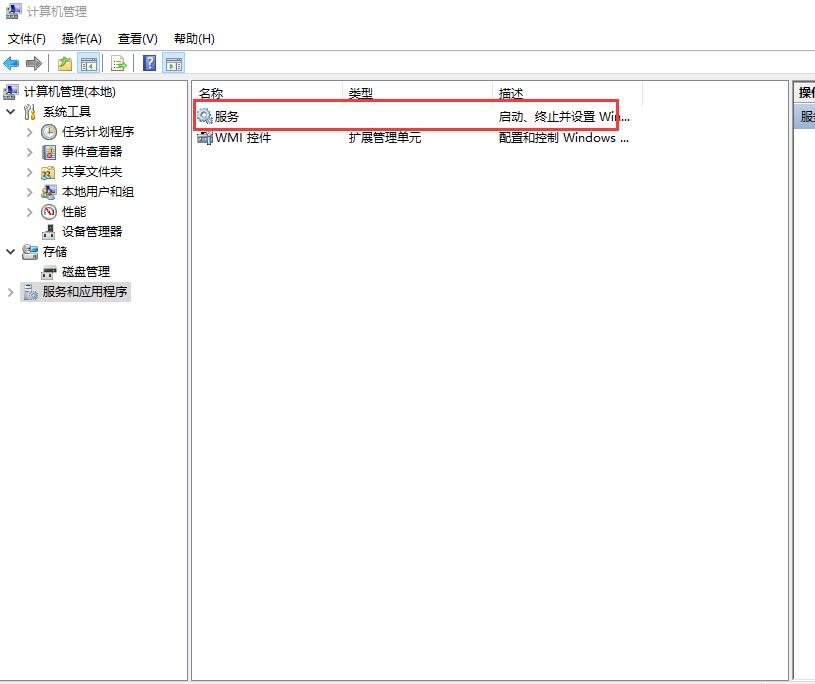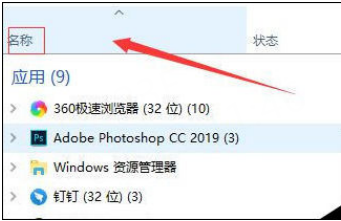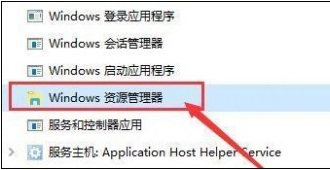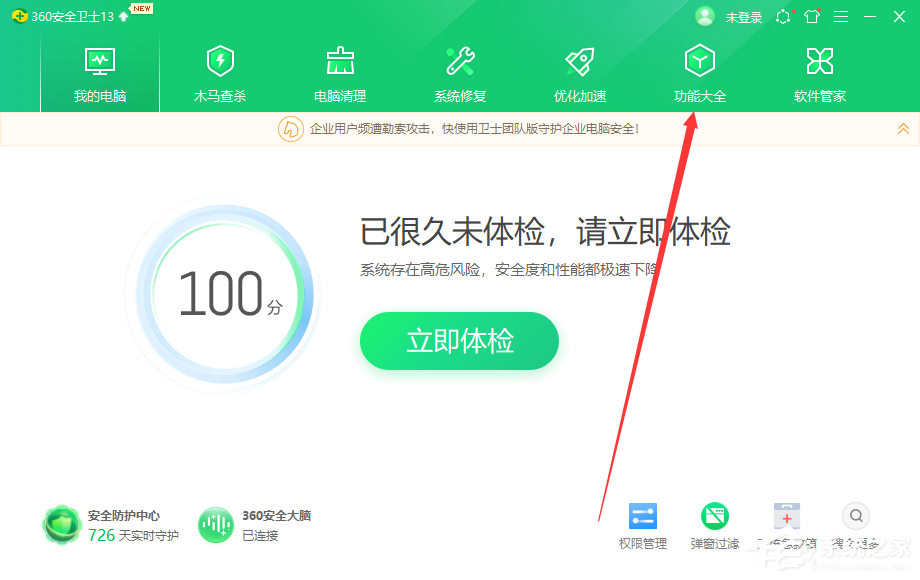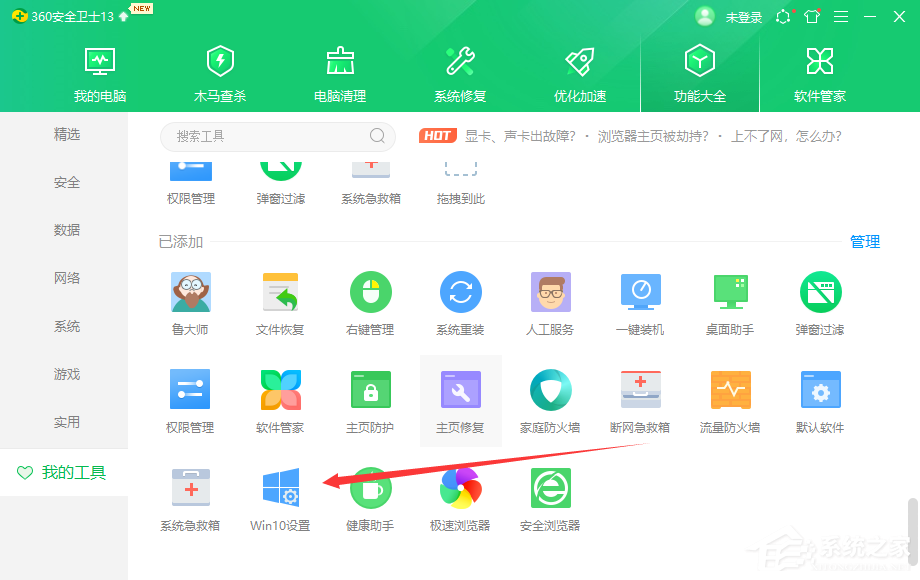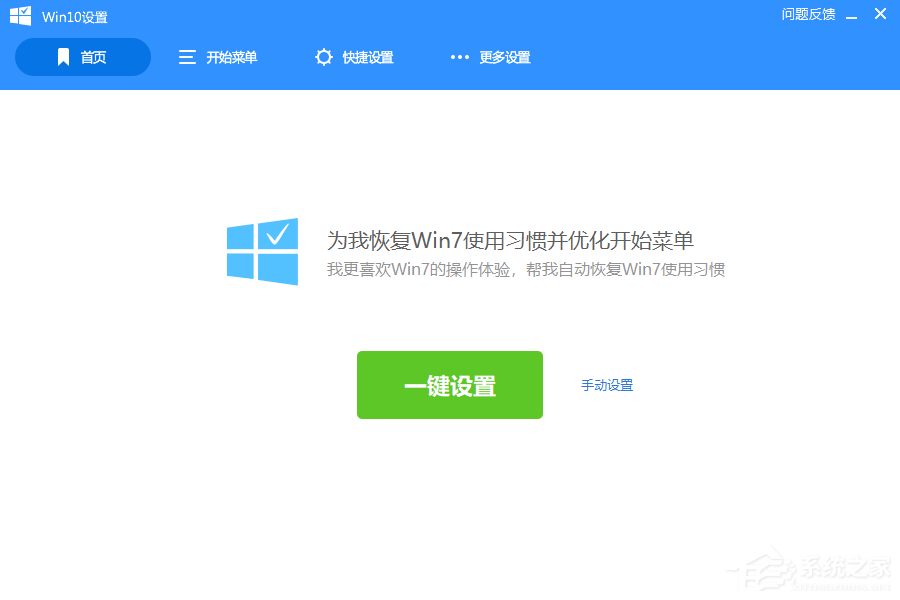Win10开始菜单打不开解决步骤
简单到家
 519人浏览
519人浏览
 2023-07-10
2023-07-10
使用我们的win10系统的时候,我们的win10菜单可是非常有用且重要的,有些用户们表示自己的win10菜单出了问题无法去打开了,这个问题需要怎么去解决呢,快来看看详细Win10开始菜单打不开解决步骤吧~
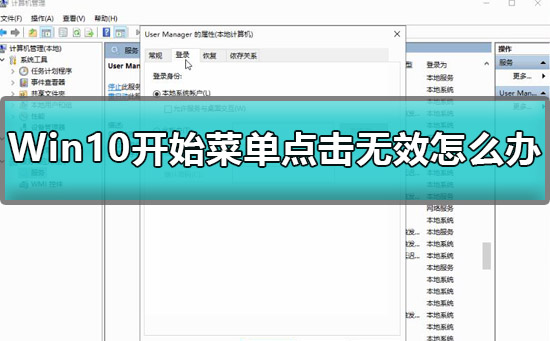
方法一:
1、首先右击此电脑,选择管理,
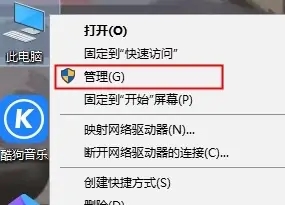
2、之后找到图中服务和应用程序,
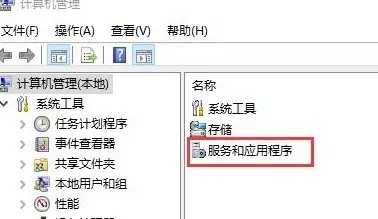
3、然后双击打开服务功能,
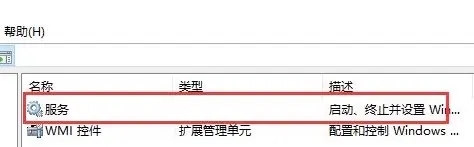
4、接着下滑,然后找到User Manager,

5、将启动类型设置为自动,之后点击应用,重新启动电脑即可。
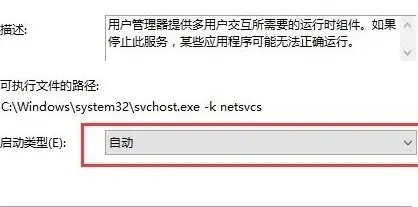
方法二:
1、按下键盘上的Ctrl+Shift+Esc按键,打开任务管理器,
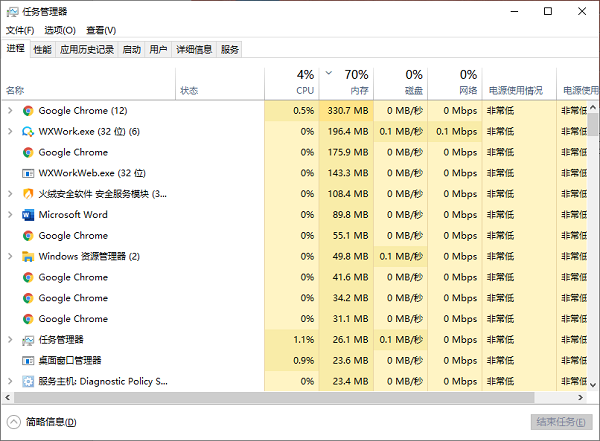
2、然后在其中找到Windows资源管理器,之后点击右下角重新启动按钮。
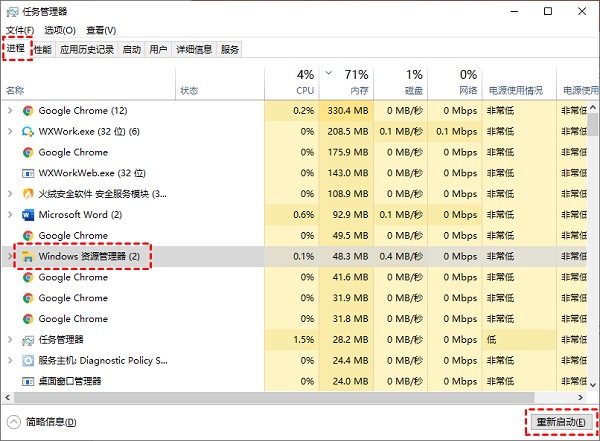
方法三:
1、按住Windows+X键,之后单击Windows PowerShell(管理员),
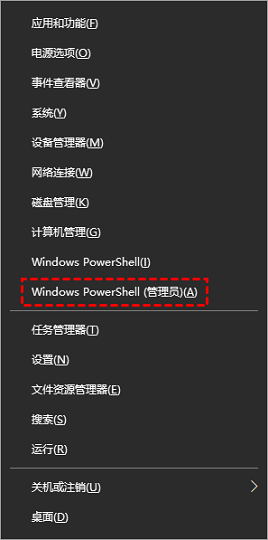
2、在弹出的窗口中输入下列命令,输入后按下回车键。
Get-AppxPackage -AllUsers| Foreach {Add-AppxPackage -DisableDevelopmentMode -Register $($_.InstallLocation)\AppXManifest.xml}
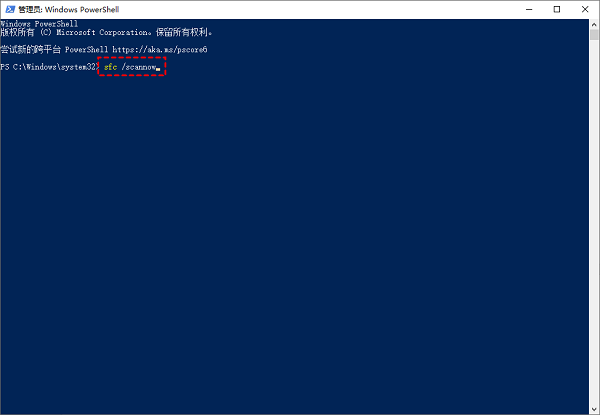
方法四:
1、按住Windows+X键,之后单击Windows PowerShell(管理员),

2、之后依次输入下列命令,每个命令输入后按下回车键,
Dism /Online /Cleanup-Image /ScanHealth
Dism /Online /Cleanup-Image /CheckHealth
DISM /Online /Cleanup-image /RestoreHealth
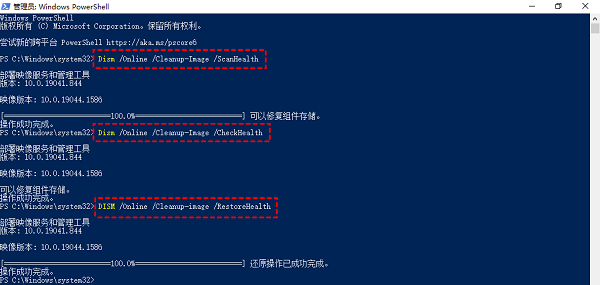
3、执行完成后重新启动电脑。
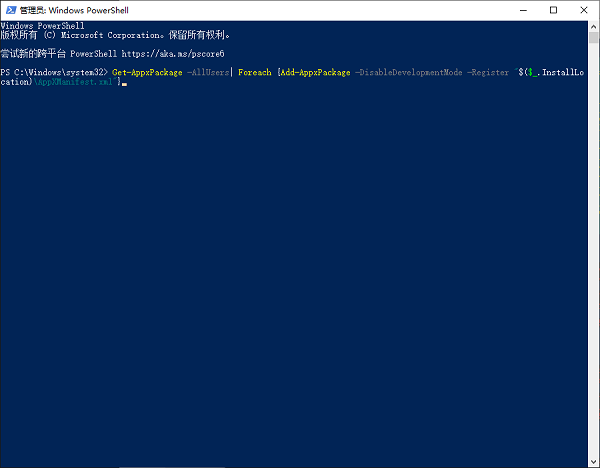
上述内容为转载或编者观点,不代表简单到家意见,不承担任何法律责任。
服务推荐
更多>
资讯推荐
更多>
win11开始菜单怎么修改成win10菜单?
 3130浏览
3130浏览
 2024-11-19
2024-11-19
 3130浏览
3130浏览
 2024-11-19
2024-11-19